Bagaimana cara menyimpan file Excel secara otomatis setelah data masuk?
Terkadang, buku kerja Excel akan macet secara tidak sengaja setelah memperbarui atau memasukkan beberapa data, dan data yang baru dimasukkan akan hilang. Ini mungkin membuat kita gila, jadi, di sini, saya akan berbicara tentang menyimpan file Excel secara otomatis setelah data masuk untuk menghindari kecelakaan ini.
Simpan otomatis file Excel setelah data masuk dengan kode VBA
Simpan otomatis file Excel setelah data masuk dengan kode VBA
Kode VBA berikut dapat membantu Anda untuk menyimpan file Excel secara otomatis setelah memasukkan atau memperbarui data di lembar kerja, lakukan seperti ini:
1. Klik kanan tab lembar yang ingin Anda simpan secara otomatis buku kerja setelah memasukkan data baru, lalu pilih Lihat kode dari menu konteks, di buka Microsoft Visual Basic untuk Aplikasi jendela, salin dan tempel kode berikut ke dalam Modul kosong:
Kode VBA: Simpan otomatis file Excel setelah memasukkan data:
Private Sub Worksheet_Change(ByVal Target As Range)
If Not Intersect(Target, Me.Range("A1:AA1000")) Is Nothing Then
ThisWorkbook.Save
End If
End Sub
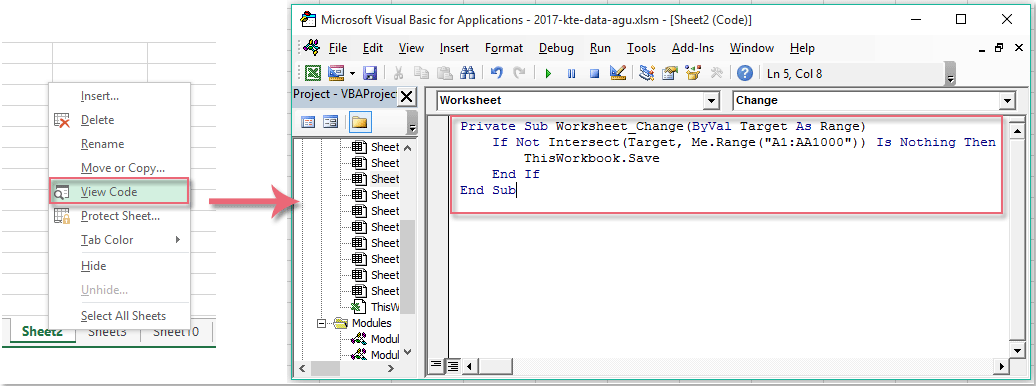
Note: Pada kode di atas, A1: AA1000 adalah rentang sel tempat Anda ingin menerapkan kode ini.
2. Dan kemudian simpan dan tutup jendela kode ini, sekarang, ketika Anda memperbarui atau memasukkan data baru ke dalam sel lembar kerja tertentu, buku kerja akan disimpan secara otomatis tanpa mengklik tombol Simpan.
Alat Produktivitas Kantor Terbaik
Tingkatkan Keterampilan Excel Anda dengan Kutools for Excel, dan Rasakan Efisiensi yang Belum Pernah Ada Sebelumnya. Kutools for Excel Menawarkan Lebih dari 300 Fitur Lanjutan untuk Meningkatkan Produktivitas dan Menghemat Waktu. Klik Di Sini untuk Mendapatkan Fitur yang Paling Anda Butuhkan...

Tab Office Membawa antarmuka Tab ke Office, dan Membuat Pekerjaan Anda Jauh Lebih Mudah
- Aktifkan pengeditan dan pembacaan tab di Word, Excel, PowerPoint, Publisher, Access, Visio, dan Project.
- Buka dan buat banyak dokumen di tab baru di jendela yang sama, bukan di jendela baru.
- Meningkatkan produktivitas Anda sebesar 50%, dan mengurangi ratusan klik mouse untuk Anda setiap hari!
